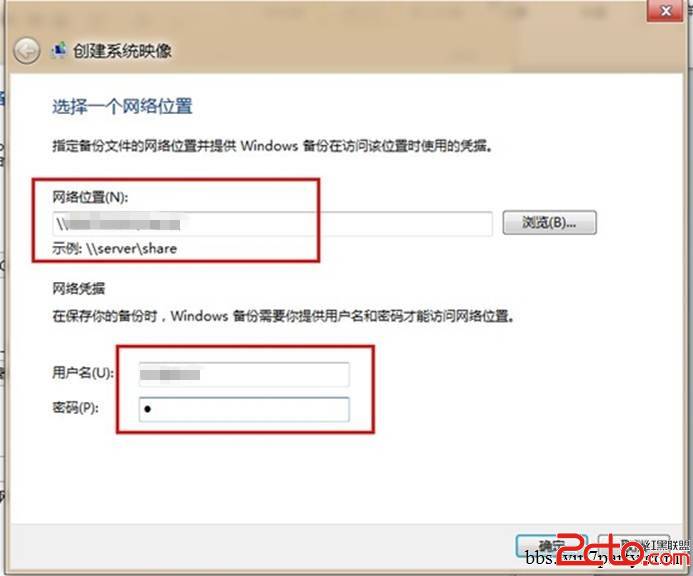说到系统镜像,很多人都会想到Ghost备份。随着Win8 rtm的泄露,Win8 MSDN的下载地址公布,使用户更加近距离的接触到了微软***的操作系统。而Win8系统内包含很多人性化的功能,其中就自带了创建系统镜像这一人性化功能!
下面我们来深入的体验一下吧!
首先,开机后再Metro界面下按 Win+X 组合键会弹出以下菜单,我们选择进入“控制面板”。
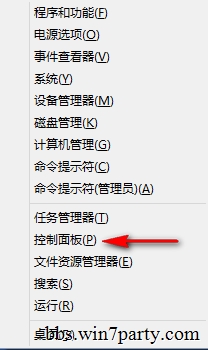
进入控制面板后,找到“Windows7 文件恢复”功能。如果找不到这个功能,请在左上角“查看方式”上选择“大图标”.
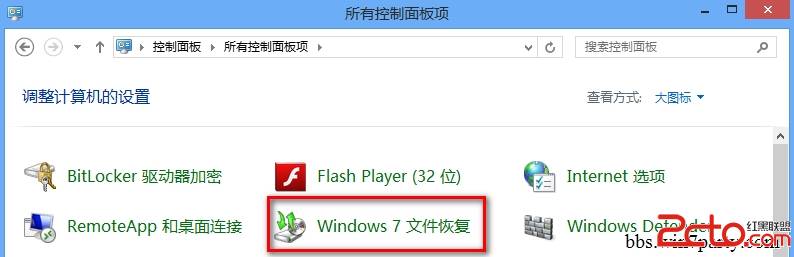
进入Windows7 文件恢复功能后,点击左上角的“创建系统镜像”。
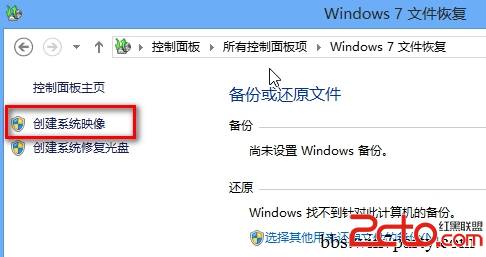
在弹出的窗口中选择“在硬盘上”,下拉列表选择我们的系统盘。
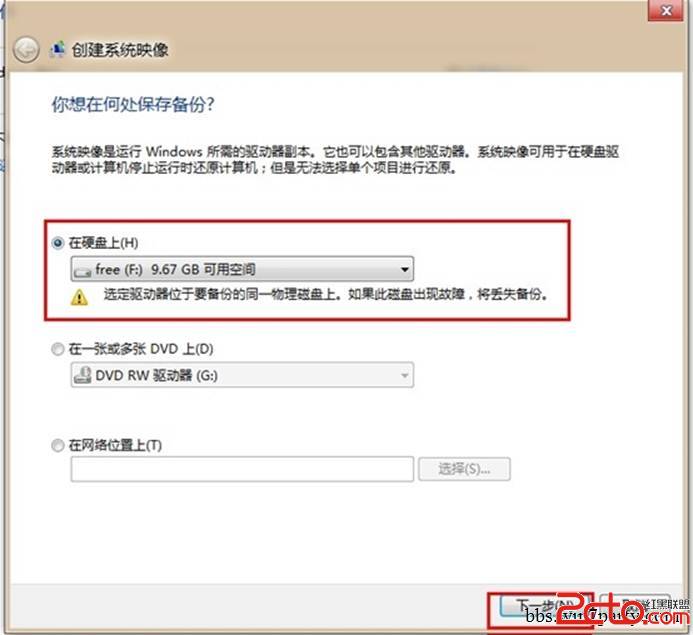
点击“下一步”后,就会提示保存备份了。
保存备份功能提供了3种选择,一种是保存在硬盘上,另外一种是保存在光盘上,还有一种是保存在网络上。
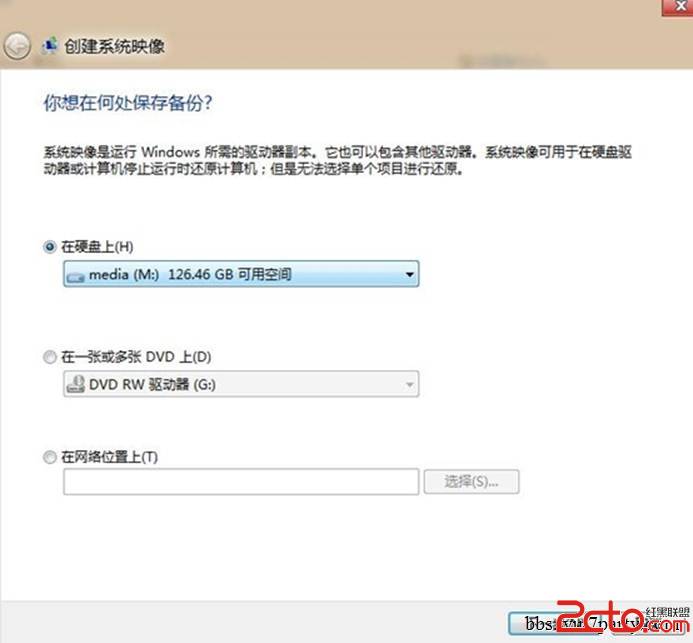
选择完之后,就可以看到备份驱动器选项,这里我们勾选C盘。
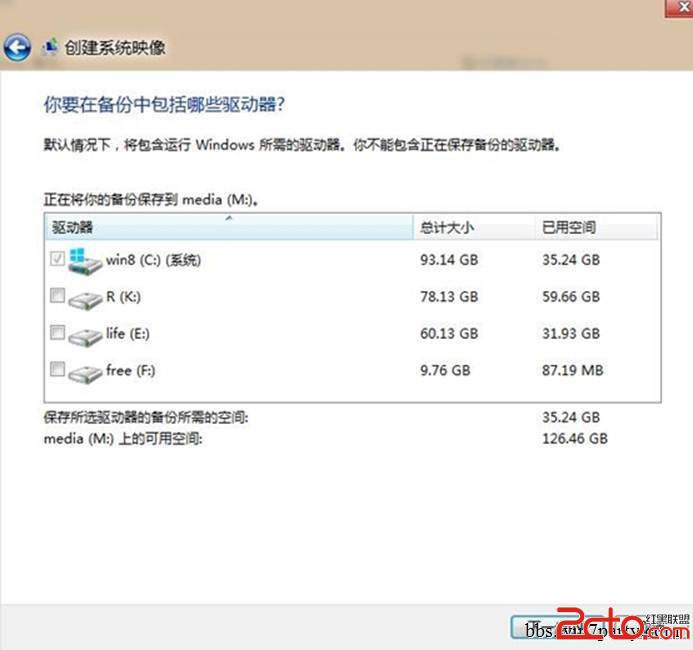
会提示保存位置,然后就开始备份了。
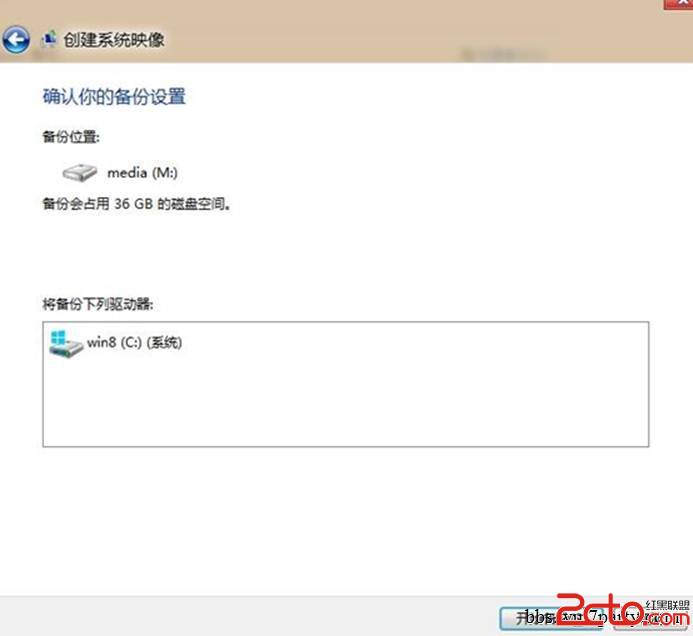
当然,你也可以选择网络位置备份。